由于工作的需要经常需要对着多块屏幕的电脑进行操作, 再加上不同屏幕的桌面壁纸不一样, 经常会看得眼花缭乱, 在win8系统下有一个全新的双屏功能, 能够帮助用户解决多屏幕操作的困难, 具体的操作步骤一起来看一下 。
【电脑双屏互不干扰 设置Win8系统双屏的简单步骤】 在Win8系统中我们只需按下Win+P, 选择“扩展”即可 。 想要设置全景主题连屏播出, 那么就要在“桌面背景”中设置“跨区”即可!
1.首先在桌面空白处点击鼠标右键, 选择“个性化”——“桌面背景”

文章插图
2.接着选择“全景图片”, 将图片防止方式选择为“跨区‘, 最后点击”保存修改“
2=
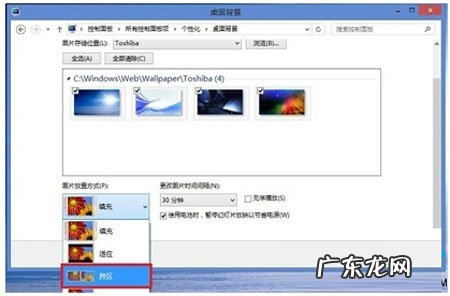
文章插图
3.最终效果就是这个样子了 。

文章插图
相信不少朋友都碰到过双屏使用的的情况, 如果能够把屏幕统一显示的话, 就会更加的清晰, 以上的方法就是教大家如何来设置win8系统双屏的步骤了, 有兴趣的用户可以试试 。
特别声明:本站内容均来自网友提供或互联网,仅供参考,请勿用于商业和其他非法用途。如果侵犯了您的权益请与我们联系,我们将在24小时内删除。
